普通にズームツールを使って拡大縮小をしていますか?
もっと簡単にできる拡大縮小方法があるので、作業効率がアップさせられます。
今日使う英単語とショートカットキー
| English | 日本語 | ショートカットキー |
| Edit | 編集 | |
| Preferences | 環境設定 | |
| Tool | ツール | |
| Zoom with Scroll Wheel | スクロールホイールでズーム |
拡大縮小をする方法
拡大縮小の方法1

アイコンをクリック。
そのまま画像の上にカーソルを合わせて、クリックで拡大され、ALTキーを押しながらクリックすると縮小される。
拡大縮小の方法2-1
他のツールを使っている時にも使える方法。
Ctrl+Spaceを押しながらクリックすると拡大、さらにALTも押すと縮小される。
拡大縮小の方法2-2
Ctrl+Spaceを押しながら、クリックしながら右にドラッグすると拡大され、左にドラッグすると縮小される。
拡大縮小の方法3
画像が小さくなってしまった時に、
Ctrl+0
をすると、画面のサイズにフィットしたサイズに。
拡大縮小の方法4
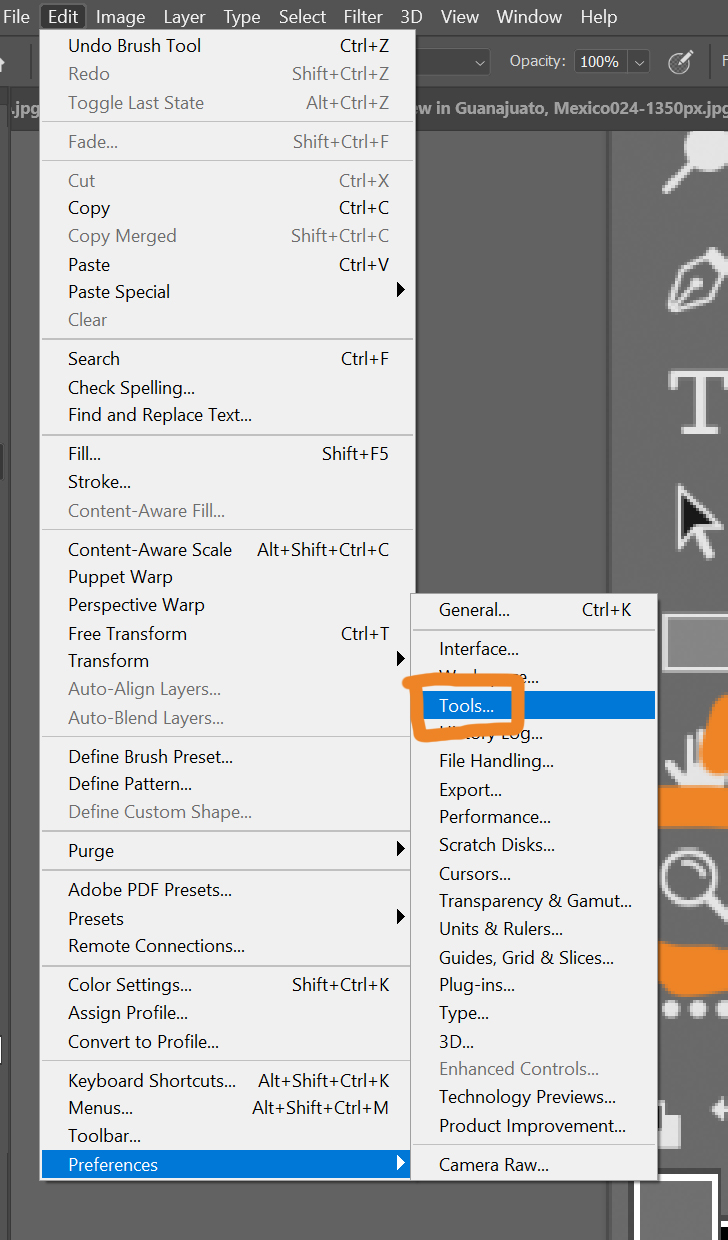
Edit(編集)/ Preferences(環境設定)/ Tool(ツール)を開く。
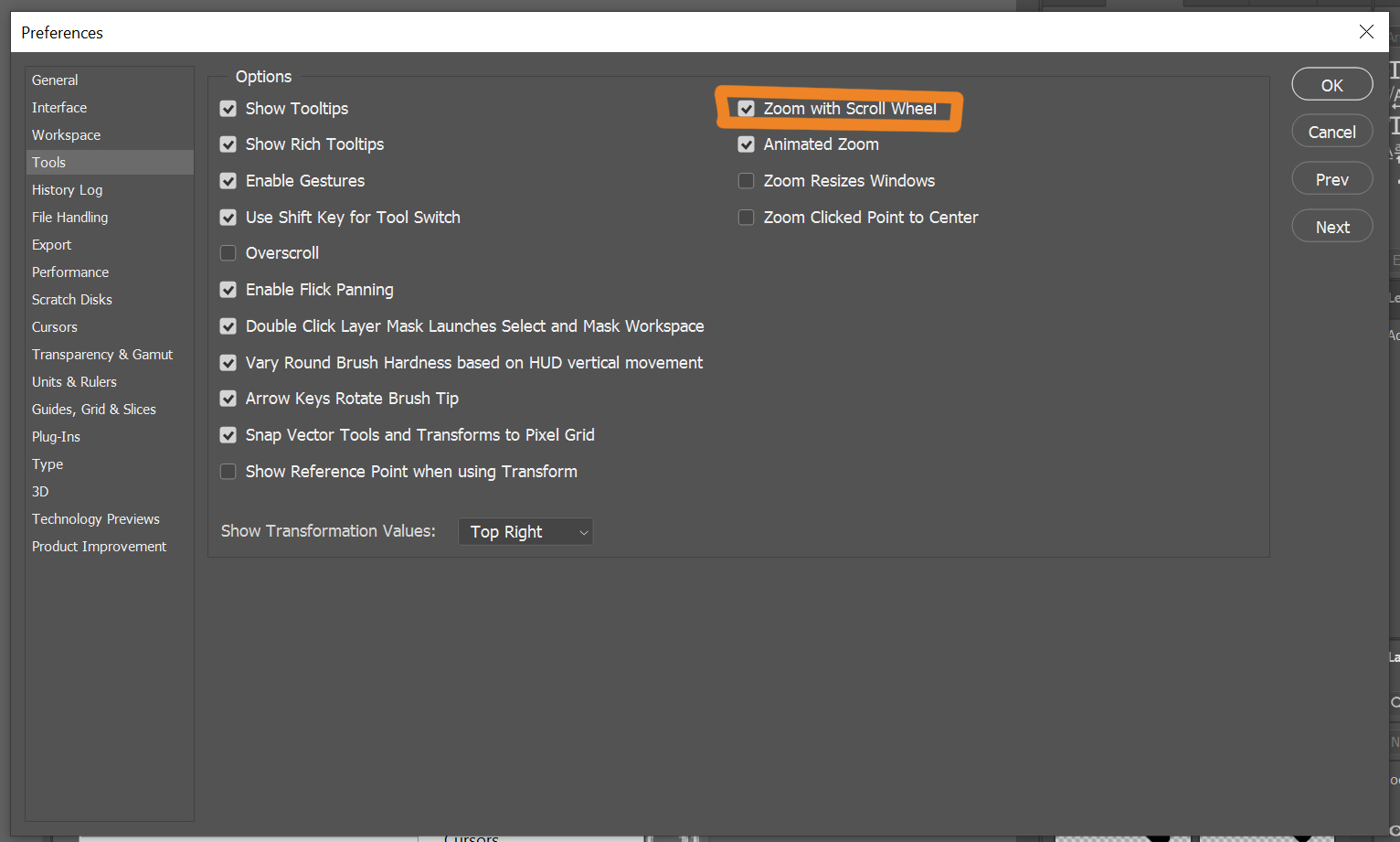
右上にZoom with Scroll Wheelという項目があるので、チェックを入れるとマウスのコロコロだけで拡大縮小ができるようになる。


コメント 作品をシェア!